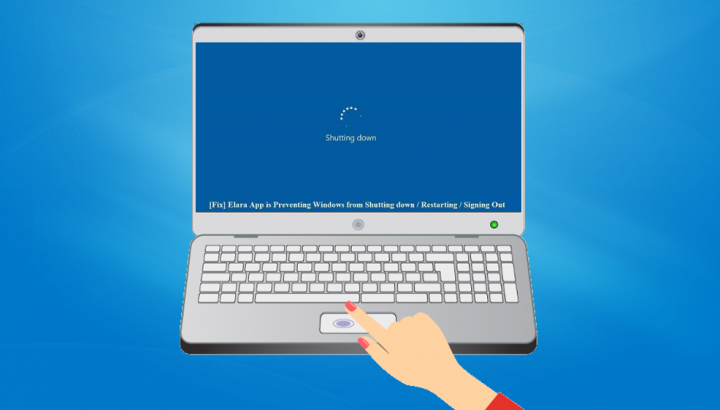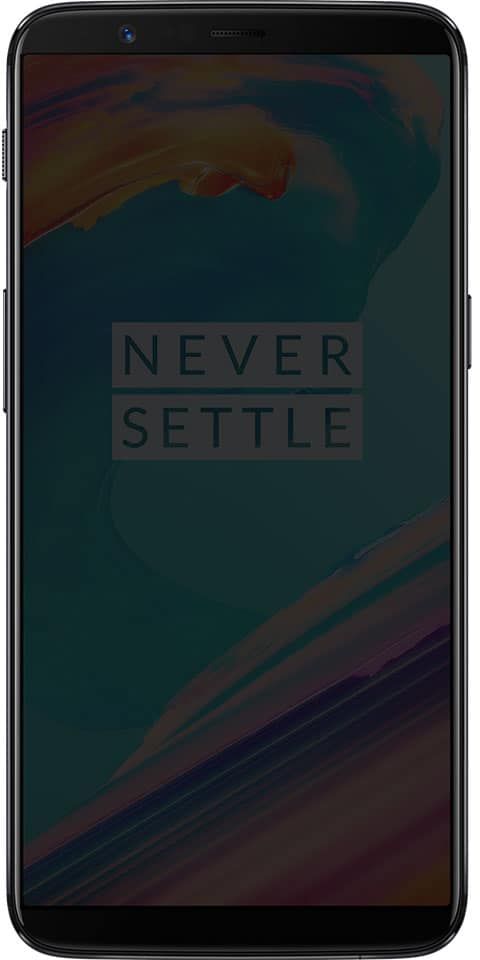كيفية حذف ملفات إعداد Win في نظام التشغيل Windows 10
ربما لاحظت يا رفاق مجلدًا على جهاز الكمبيوتر الخاص بك يسمى Windows.old. إذا فعلت ذلك ، فمن المحتمل أنك لاحظت أيضًا شيئين آخرين. إنها تستخدم مساحة كبيرة على القرص الصلب (ربما تصل إلى عشرين غيغابايت) ولا يمكنك حذفها باستخدام مفتاح الحذف الموجود في لوحة المفاتيح. نظرًا لأنه قديم في اسم الملف الخاص به ، فإنه يبدو غير ضروري في الواقع - هل هناك أي طريقة للتخلص منه؟ نعم تستطيع. في هذه المقالة ، سنتحدث عن كيفية حذف ملفات إعداد Win في نظام التشغيل Windows 10. فلنبدأ!
إذا قمت بالترقية مؤخرًا إلى إصدار جديد من شبابيك ثم ويندوز. يحتوي المجلد القديم بشكل أساسي على التثبيت السابق لنظام Windows. ثم يمكننا استخدام التراجع إلى التكوين السابق إذا كنت تريد ذلك.
إذا كنت لا تخطط للعودة - وقليل من الناس يفعلون ذلك ، فيمكنك إزالته واستعادة المساحة.
ومع ذلك ، إذا سارت عملية التحديث إلى Windows 10 بسلاسة ، وكنت متأكدًا من أنك لا تريد العودة إلى إصدار سابق من Windows. ثم يمكنك حذف ملفات التثبيت القديمة هذه لتحرير بعض المساحة على محرك الأقراص الثابتة. يعد هذا ضروريًا بشكل خاص لأي شخص يستخدم جهازًا به محرك أقراص صلبة (SSD) أصغر.
كيف يمكنك حذف ملفات إعداد Win في نظام التشغيل Windows 10
لا يمكن إزالة ملفات تثبيت Windows القديمة من خلال تحديدها ونقلها إلى سلة المحذوفات أيضًا. يجب عليك استخدام أداة تنظيف القرص ، ولكن لحسن الحظ ، فإن العملية بسيطة ولن تستغرق وقتًا طويلاً.
- انقر بزر الماوس الأيمن على ملف بداية زر.
- مقبض يبحث .
- ثم اكتب تنظيف القرص .

- انقر بزر الماوس الأيمن تنظيف القرص .
- صحافة تشغيل كمسؤول .
- اضغط على سهم القائمة المنسدلة أدناه محركات .
- اضغط على قيادة الذي يحمل تثبيت Windows الخاص بك. إذا كان لديك محرك أقراص واحد فقط في جهاز الكمبيوتر الخاص بك ، فلن تظهر نافذة التحديد هذه ؛ سيحدد محرك الأقراص C: الخاص بك تلقائيًا في الواقع.
- مقبض نعم .
- انقر على خانة الاختيار بجوار تثبيتات Windows السابقة بحيث تظهر علامة اختيار هناك.
- انقر على خانة الاختيار بجوار أي خيار آخر لتحديد أو إلغاء تحديد ما إذا كانت تتم إزالتها أيضًا أم لا. قد ترغبون يا رفاق أيضًا في اختيار إزالة الخيارات التالية:
- ملفات تثبيت Windows المؤقتة.
- ملفات سجل ترقية Windows.
- مقبض نعم .
- صحافة حذف الملفات .
عند إزالة ملفات التثبيت القديمة ، فلن تتمكن من التراجع إلى إصدار سابق من Windows. ما لم يكن لديك نسخة احتياطية ثانوية يمكنك الاستعادة منها ، فسيتعين عليك إجراء تثبيت نظيف لنظام Windows للعودة إلى الحالة السابقة بالفعل. لذا تأكد من أنك جاهز بالفعل قبل إزالة الملفات القديمة.
استنتاج
حسنًا ، كان هذا كل شيء يا رفاق! آمل أن تعجبكم هذه المقالة التي تحذف ملفات الإعداد والفوز وتجدها مفيدة لك أيضًا. قدم لنا ملاحظاتك على ذلك. أيضًا إذا كان لديكم المزيد من الاستفسارات والقضايا المتعلقة بهذه المقالة. ثم أخبرنا في قسم التعليقات أدناه. نحن سوف نعود اليكم في وقت قريب.
أتمنى لك يوما عظيما!
انظر أيضا: كيفية زيادة جودة ميكروفون Windows 10 وحجمه